使用模型中的熔接符號,或為熔接聯珠和接合端建立非關聯式符號。
新增功能:2019.2
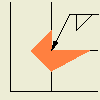 |
即使在模型中並未定義熔接件,您也可以在圖面視圖中手動加入熔接註解。若要變更某個熔接註解,請選取該註解並在對話方塊中變更值。 |
註解 (熔接聯珠、接合端和熔接符號) 與模型檔案中的熔接件不相關聯,即使模型發生變更,註解也不會更新。
如果已經在模型中建立了熔接符號或接合端,則可以在圖面視圖中擷取到它們。熔接符號和接合端將隨模型的變更而更新。
加入或編輯熔接符號
使用「熔接」建立含有引線的熔接符號。符號的線型、線粗、顏色和間隙由熔接符號型式決定。
 「取得熔接符號」。
「取得熔接符號」。
如果沒有模型熔接符號,則可以在圖面視圖中建立一個非關聯式熔接符號。
|
|
|
若要編輯非關聯式熔接符號,請在熔接符號上按一下右鍵,然後選取「編輯熔接符號」。在「熔接符號」對話方塊中,依需要變更值,然後按一下「確定」。從模型中擷取到的熔接符號必須在熔接件組合中進行編輯。
加入或編輯熔接聯珠
使用「熔接聯珠」將熔接聯珠加入至圖面視圖中的幾何圖形。焊肉的類型、尺寸、角度和其他格式由焊道型式決定。
 「取得熔接註解」。如果變更了模型中的填角焊道,則圖面視圖中的熔接聯珠邊的長度會相應更新,但必須手動編輯熔接聯珠才能變更邊長。
「取得熔接註解」。如果變更了模型中的填角焊道,則圖面視圖中的熔接聯珠邊的長度會相應更新,但必須手動編輯熔接聯珠才能變更邊長。
如果沒有模型熔接聯珠,則可以在圖面視圖中建立一個非關聯式熔接符號。
|
|
|
「變更熔接聯珠側」- 在您已將熔接聯珠的弧段放置於邊的一側上以後,您可以變更在其上放置弧段的一側。若要執行此作業,請先在對話方塊的「類型」區域中選取兩側的類型,然後再重新選取單側選項。在您已重新選取單側選項後,當您在圖面視圖中跨邊移動游標時,熔接聯珠會跟隨游標從一側移至另一側。
「將熔接聯珠從整個邊變更為起始/停止」- 放置熔接聯珠需要您選取一個邊。如果在選取邊後,您決定讓熔接聯珠僅沿邊的一部分顯示,請按一下對話方塊「型式」頁籤上的「啟動/停止」,然後沿邊選取啟動點和停止點。您選取的點不必是幾何點 - 它們可以是約略位置。
若要進行編輯,請在熔接聯珠上按一下右鍵,然後選取「編輯熔接聯珠」。在「熔接聯珠」對話方塊中,依需要輸入新值,然後按一下「套用」。按一下「確定」,關閉對話方塊。
加入或編輯熔接接合端
使用「接合端」將 2D 接合端註解加入至圖面視圖中的幾何圖形。尺寸和其他格式由熔接聯珠型式決定。
 「取得熔接註解」。如果變更了模型中的接合端,則圖面中的接合端會進行更新。如果自訂了預置類型的段長度,則必須手動編輯其大小。
「取得熔接註解」。如果變更了模型中的接合端,則圖面中的接合端會進行更新。如果自訂了預置類型的段長度,則必須手動編輯其大小。
如果沒有模型熔接聯珠,則可以在圖面視圖中建立一個非關聯式熔接符號。
|
|
自訂造型接合端 - 若要定義自訂接合端,請依照上方的步驟 1 到 4。然後,在圖形區域中定義接合端。完成後,按一下「套用」或「確定」。 |
若要編輯接合端,請選取圖面視圖上的接合端,按一下右鍵並選取「編輯接合端」。在「接合端」對話方塊中,依需要變更值,或選取適用的預置。按一下「套用」以套用所做變更並繼續編輯。完成後,按一下「確定」關閉對話方塊。
 。進一步瞭解預置 -
。進一步瞭解預置 -